Hledáš atraktivní způsob, jak si vytvořit prezentace pomocí Prezi? V tomto tutoriálu ti ukážu, jak krok za krokem vytvořit prodejní prezentaci pro fiktivního výrobce paměťových karet. Během celého procesu se seznámíš s mým pracovním postupem a zjistíš, jak proměňuji kreativní nápady na jasnou a přesvědčivou prezentaci. Pojďme společně do praxe!
Nejdůležitější poznatky
- Koncept je klíčový pro úspěšnou prezentaci.
- Vektorové formáty umožňují ztrátovou úpravu grafik.
- Neviditelné rámečky pomáhají organizovat obsah v Prezi.
- Použití fade-in efektů může přispět k jasnějšímu a atraktivnějšímu představení informací.
Pokyny krok za krokem
První krok spočívá ve vytvoření jasného konceptu pro tvou prezentaci. Vymyslel jsem si pro tento příklad fiktivní prodejní prezentaci pro výrobce paměťových karet "SD King", který představuje inovativní paměťovou kartu s kapacitou 1 TB. Během fáze konceptu bys měl přemýšlet o různých funkcích, které chceš představit.
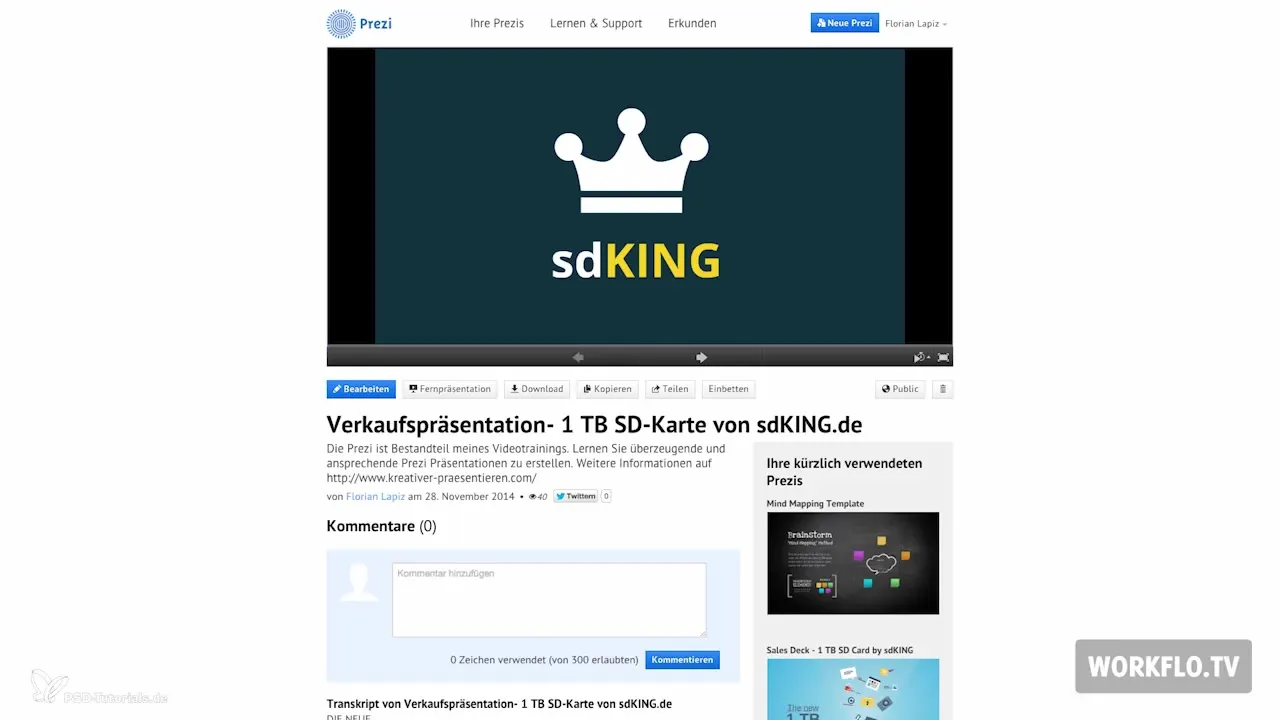
Jakmile máš představu o obsahu, vyber si vhodnou grafiku, která se k tvému tématu hodí. Často používám stockové stránky, abych našel inspiraci. V tomto případě použiji hledaný výraz „sdcard“. Je důležité vybírat grafiky ve vektorovém formátu, protože jsou škálovatelné, aniž by trpěla kvalita.
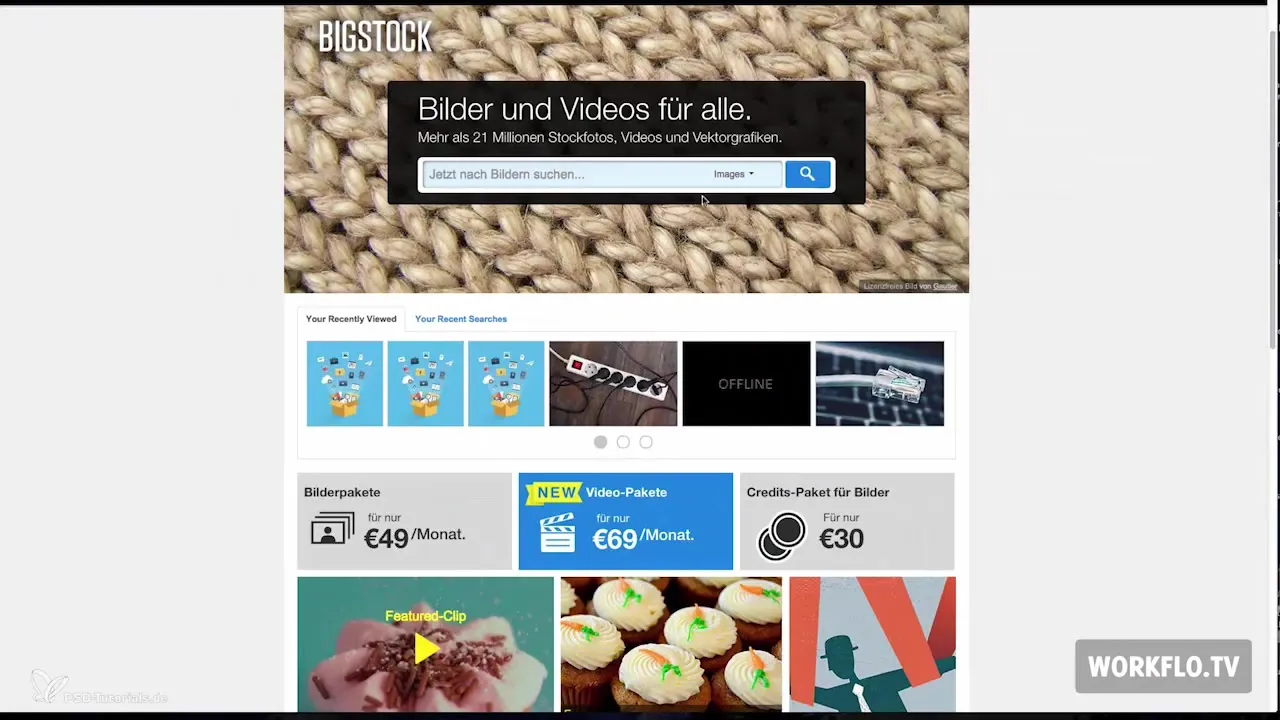
Se hledaným výrazem „Cloud“ jsem už dosáhl lepších výsledků, protože jsem našel grafiku, která obsahuje několik relevantních symbolů. Tyto grafiky jsou ideální k vizuální podpoře výhod SD karty, například symbol přehrávacího tlačítka pro počet filmů, které lze uložit.

Další fází je úprava těchto grafik. Otevřu Adobe Illustrator, abych vyřízl požadované prvky, jako je přehrávací tlačítko, a exportoval je jako vektorový formát. To mi umožní je vložit do Prezi, aniž by trpěla kvalita.
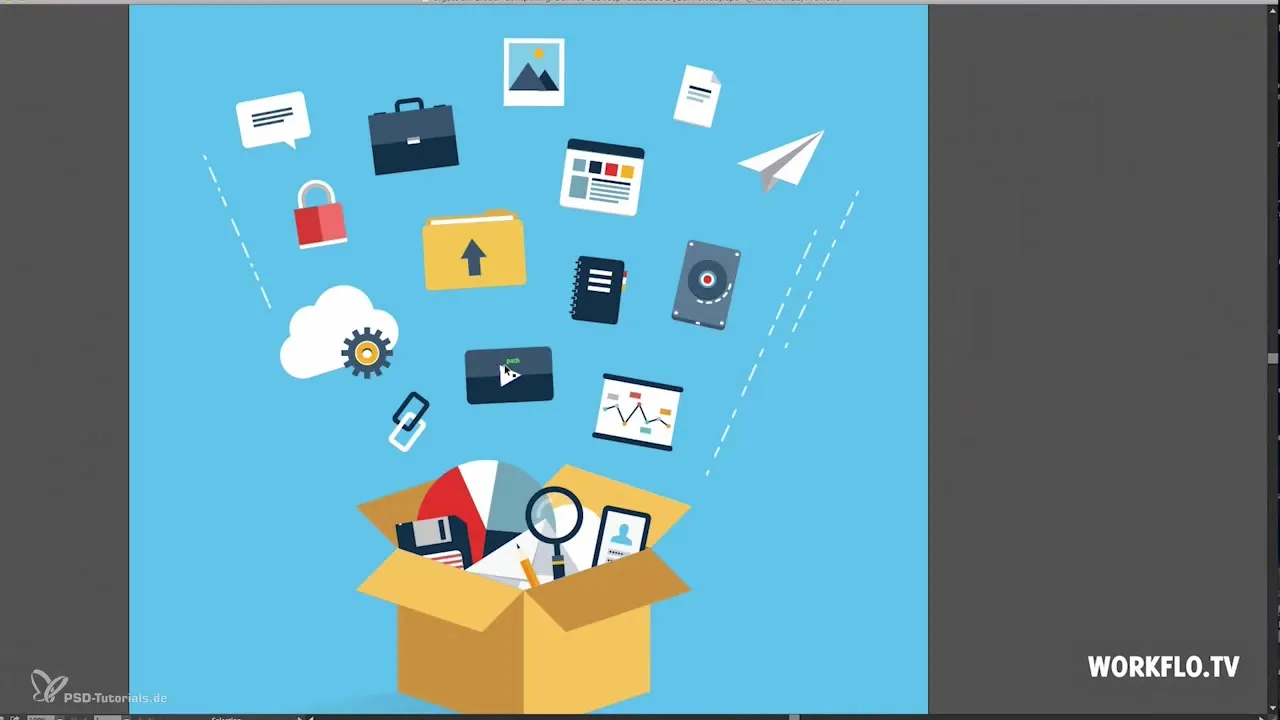
Jakmile jsem upravil grafiky, vrátím se k Prezi a nahraji všechny prvky. Po nahrání začnu s pozadím. To selektuji a přizpůsobím jeho velikost podle svého konceptu.
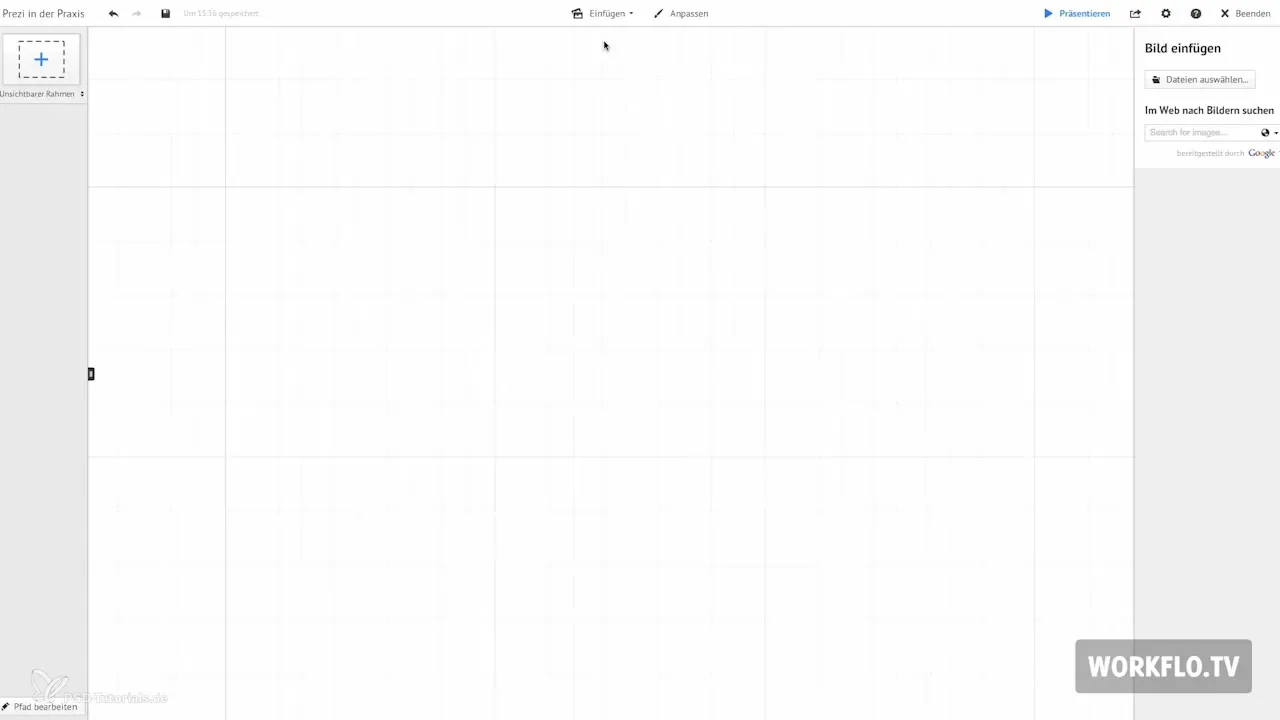
Teď umístím SD kartu na její požadované místo v prezentaci. V případě potřeby mohu prvky přesunout za pozadí, pokud nejsou viditelné. To provedu pravým tlačítkem na prvek a vyberu „Do pozadí“.
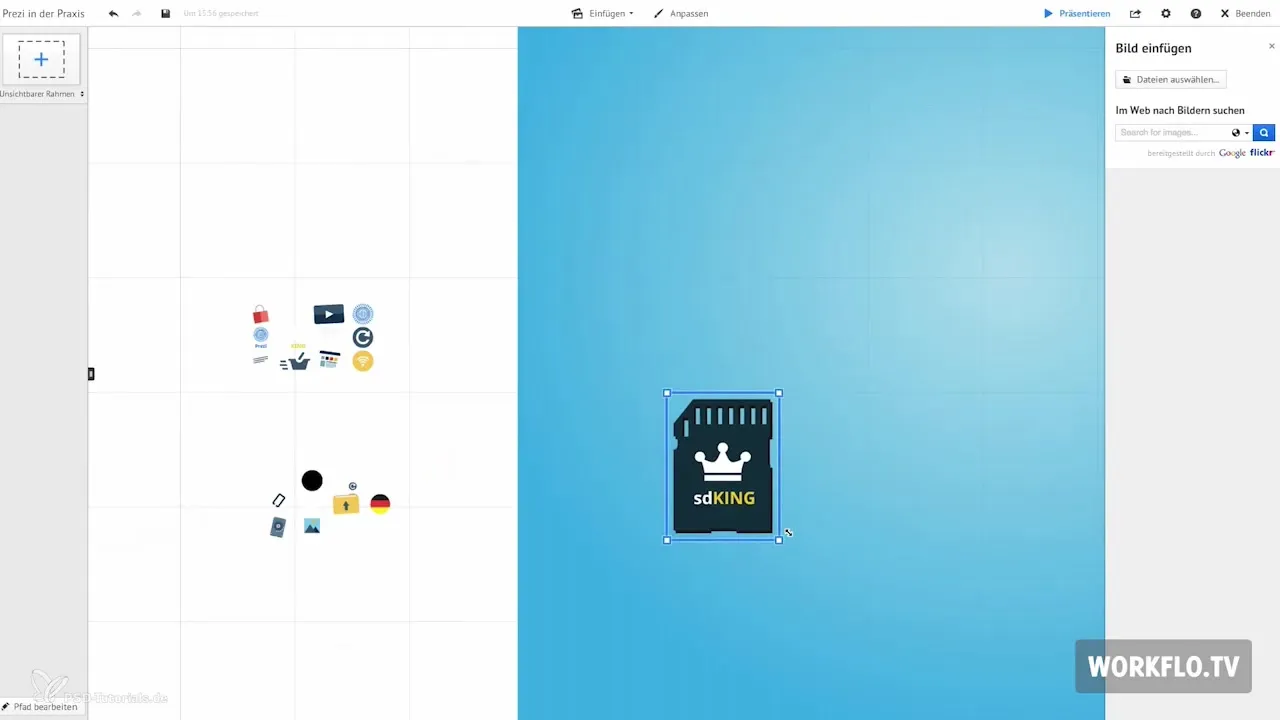
Abych udělal prezentaci vizuálně atraktivnější, pracuji s neviditelnými rámečky. Tyto rámečky definují zobrazovací plochy pro různé prvky. Je důležité, aby byly správně umístěny, aby vše vypadalo dobře.
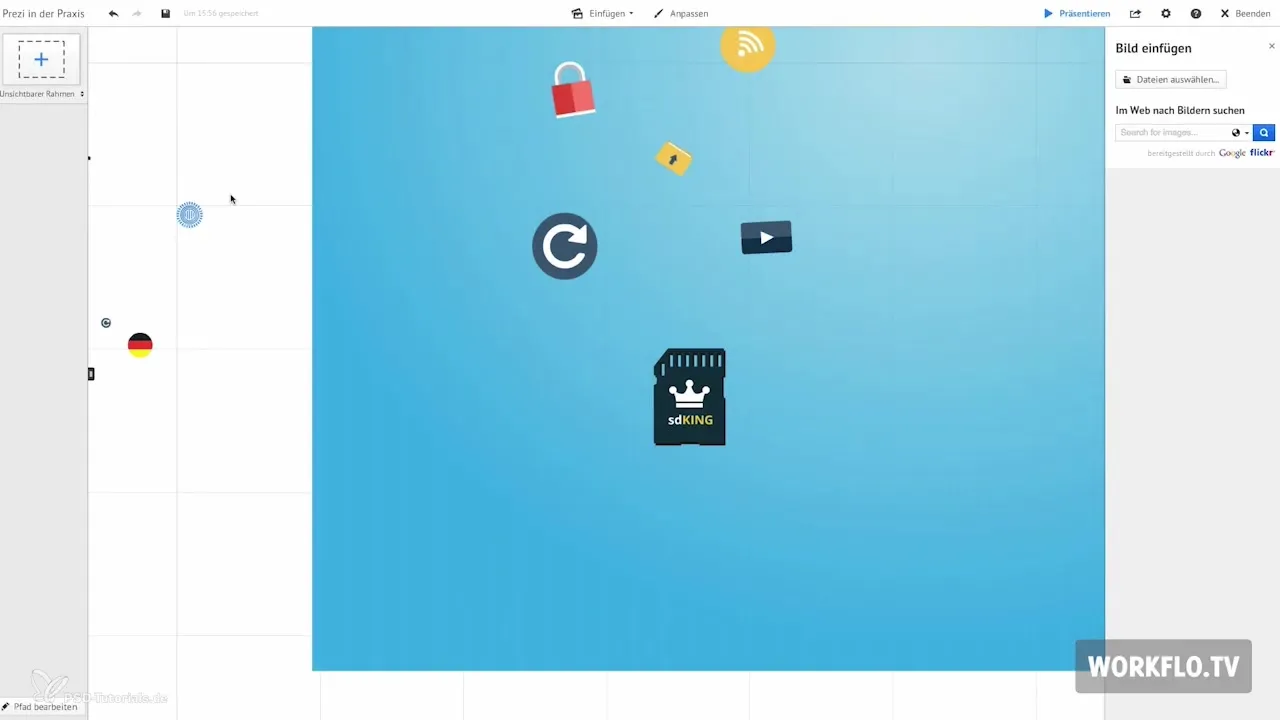
Pro některé prvky, jako je mapa Německa, používám fade-in efekt. Tak se postupně zobrazují. Abych tento efekt aktivoval, přejdu na „Úpravy“ a kliknu na hvězdičku, kde vyberu požadované prvky, které se mají zobrazit.
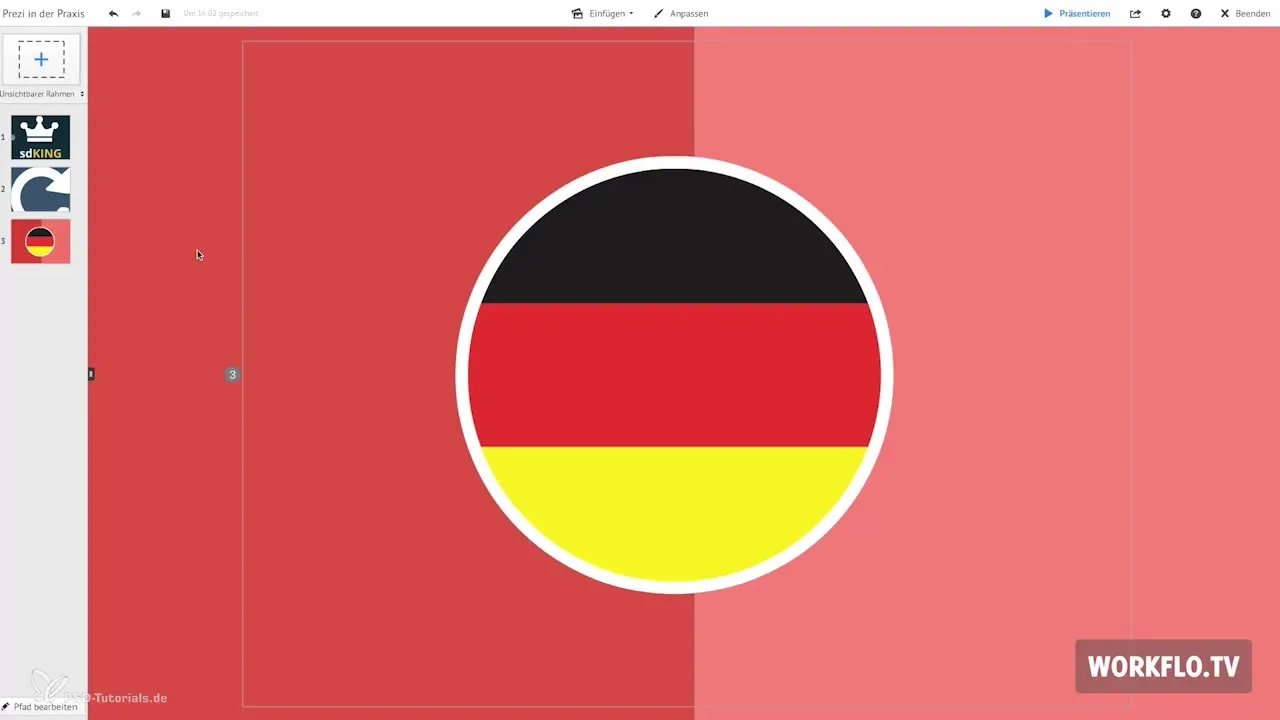
Pokud chceš do své prezentace integrovat různé písma, doporučuji stránku prezmaven.com. Tam můžeš jít pod „Služby Tipy a triky“ k záložce „přidání fontů“. Rozhodl jsem se pro písmo „Nunito“. To přidám do své prezentace tím, že přejdu do CSS editoru a přizpůsobím písmo pro nadpis, text a podnadpis.
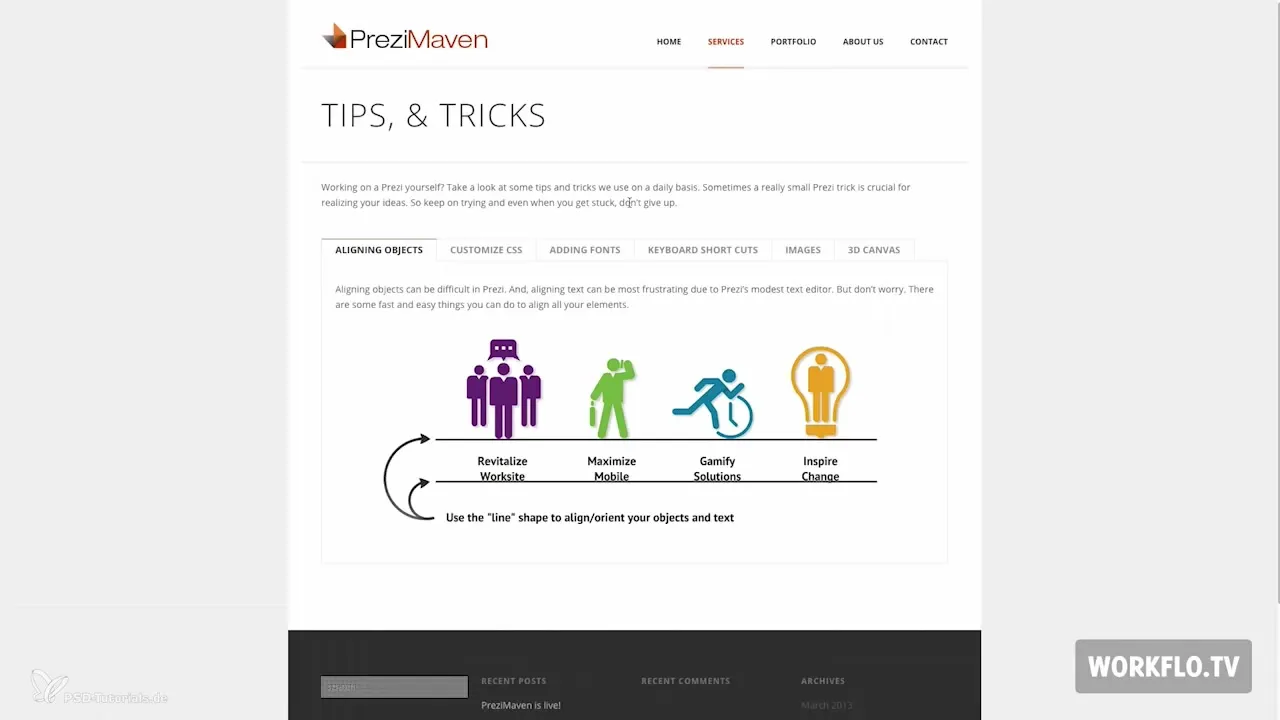
Jakmile upravíš všechna nastavení, můžeš optimalizovat svůj layout. Ujisti se, že jsou všechny prvky rovnoměrně a atraktivně uspořádány. Můžeš použít vizuální pomůcky, jako jsou čárkované čáry, které ti pomohou při zarovnávání.
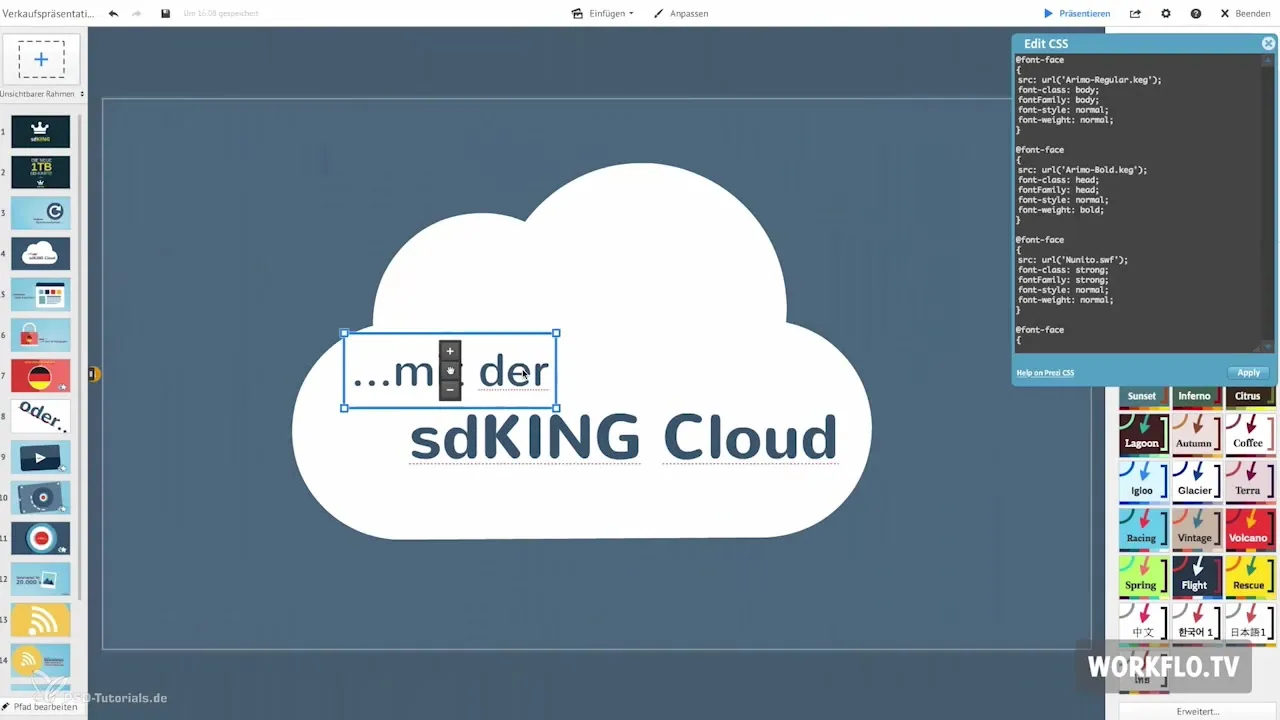
Jedním z důležitých tipů je uložit grafiky, které často používáš, do složky oblíbených položek. Usnadní ti to pozdější vkládání. Například můžeš obsah vložit pomocí drag-and-drop a přímo přenést do své prezentace.
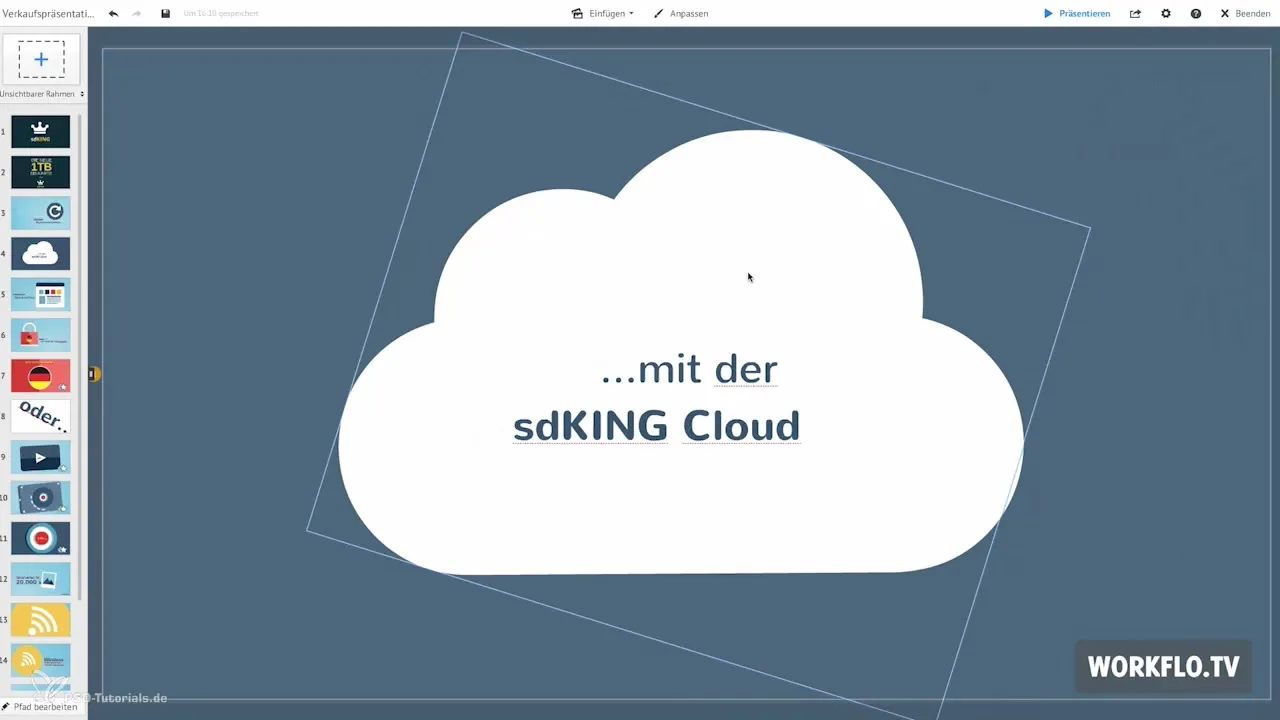
Fáze konceptu je klíčová pro tvůj úspěch. Často nemusíš hned najít vhodný motiv, proto je rozumné hledat inspiraci na různých databázích obrázků. Doufám, že jsem ti mohl poskytnout užitečný pohled do procesu a přeji ti hodně radosti při tvoření tvých vlastních prezentací!
Souhrn – Prezi pro začátečníky: Tvorba prodejních prezentací
Nyní máš komplexní návod na vytvoření prodejních prezentací s Prezi. Dodržováním kroků od konceptualizace přes výběr grafik až po design layoutu můžeš vytvořit ohromující prezentace vytvořit, které tvé posluchače zaujmou.
Často kladené dotazy
Co je Prezi?Prezi je cloudový prezentační nástroj, který umožňuje dynamické a interaktivní prezentace.
Jak nahrávám grafiky do Prezi?Přejdi na svou prezentaci a klikni na „Vložit obsah“, abys přidal grafiky.
Co jsou vektorové formáty a proč jsou důležité?Vektorové formáty umožňují bezztrátové zvětšení grafik, což znamená, že zůstávají ostré i při zvětšování.
Jak používám fade-in efekty v Prezi?Vyber prvek a přejdi na „Úpravy“, abys aktivoval fade-in efekty.
Kde najdu zdarma písma pro Prezi?Na stránkách jako prezmaven.com můžeš najít zdarma písma a integrovat je.


